
Ethvert operativsystem, herunder Windows 7, er bygget i denne formular, at absolut hver applikation har et vist niveau for adgang. Det betyder, at programmet kan gøre nogle handlinger, men for andre har det ikke rettigheder. Alt dette indstiller brugeren selv eller standard OS. Men nogle gange provokerer det fremkomsten af forskellige fejl, hvor Bex64 er inkluderet. Oftest forekommer problemer med en lignende kode under lanceringen eller passerer spil. Nu ved du, hvad dette problem er forbundet med, det er kun for at slippe af med det, som vi vil hjælpe med at gøre.
Korrigér BeX64-fejlen i Windows 7
I de fleste situationer fremgår den pågældende fejl på grund af netto tilfældighed eller de mindste systemfejl. Dette skyldes ikke, at spillet forsøger at stjæle dataene eller formatere disken, fordi løsningerne ikke vil være helt indlysende. Du kan kun gennemgå hver af dem, indtil der er noget, der løser problemet. Vi tilbyder at starte fra den enkleste og effektive metode, der gradvist bevæger sig mod mere kompleks og sjældent stødt på.Metode 1: Ændring af DEP-parametre
Dataene indlejret i Windows 7 kaldes DEP. Som standard fungerer det som en vis beskytterblokerende vira og nogle andre sikkerhedstrusler. I vores tilfælde, for DEP, du skal oprette en undtagelse, tilføje det nødvendige spil eller anden software der. Derefter gælder reglerne for beskyttelsesmidlerne ikke, hvilket giver dig mulighed for at slippe af med BeX64-fejlen.
- Åbn "Start" og gå til afsnittet "Kontrolpanel".
- Her skal du vælge kategorien "System", dobbeltklikke på det med venstre museknap.
- Brug venstre panel, flyt til "Avancerede systemparametre".
- Et nyt vindue åbnes med fanen "Avanceret". I afsnittet "Speed" skal du klikke på knappen "Parametre".
- Gå til "Forebyggelse af data udfører".
- Tjek markøren "Aktivér DEP for alle programmer og tjenester, undtagen dem, der er valgt nedenfor:".
- Derefter aktiveres knappen Tilføj. På det, og du skal klikke for at gå til forberedelsen af undtagelser.
- Den indbyggede browser starter, hvor du finder den ønskede eksekverbare fil.
- På samme måde kan du tilføje et ubegrænset antal undtagelser, og efter afslutning vil det kun klikke på "Anvend".
- En meddelelse vises, at ændringer træder i kraft først, når computeren genstartes.
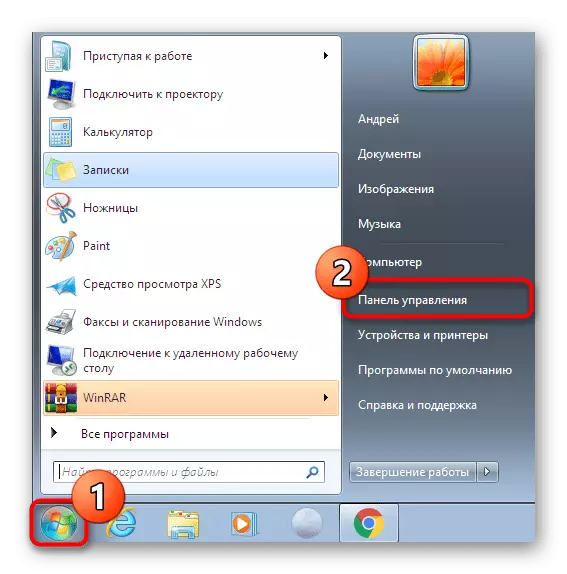
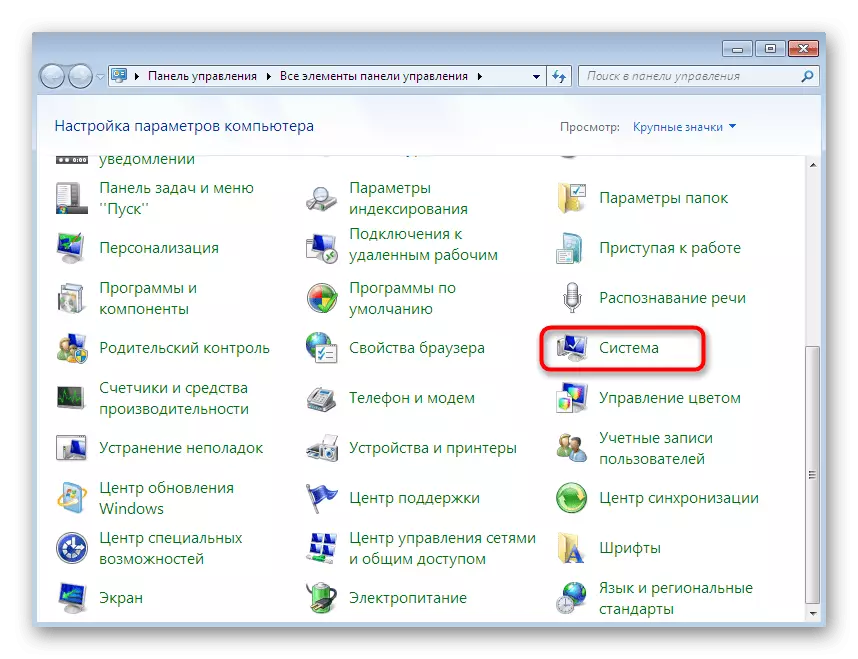
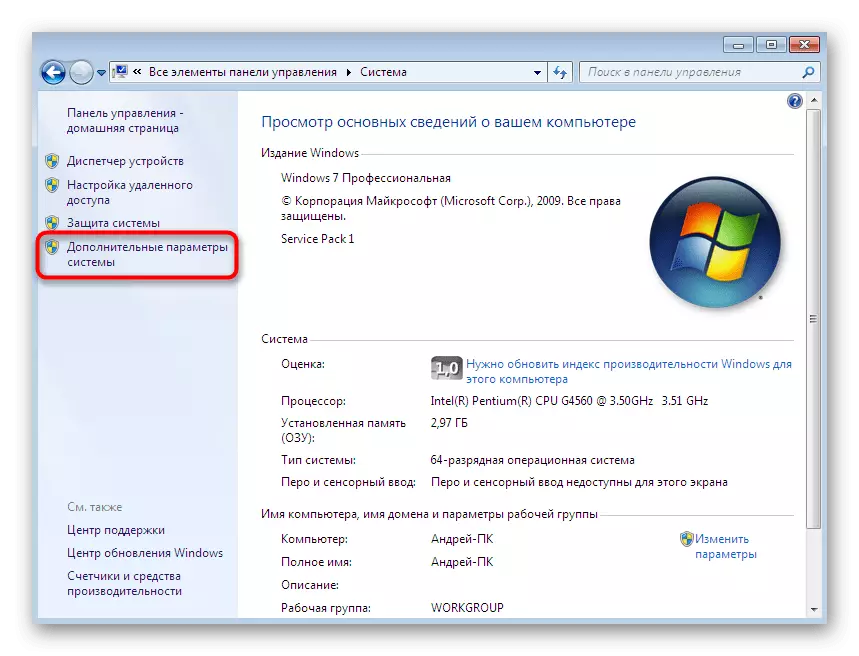
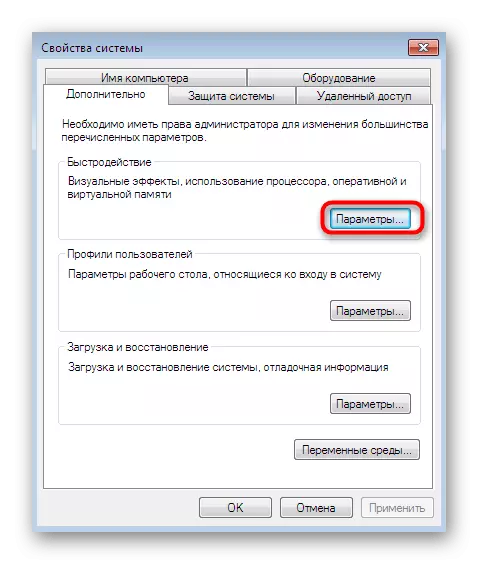
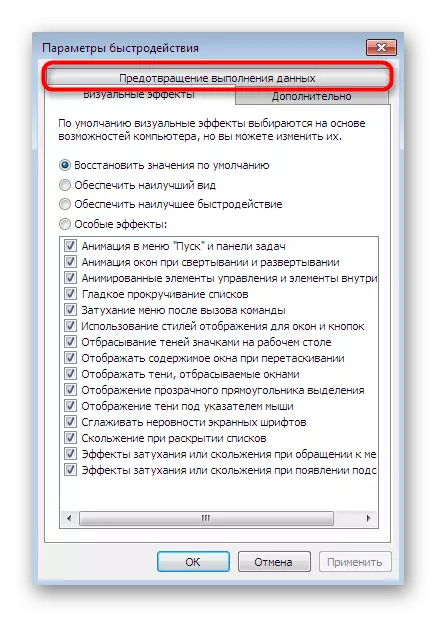
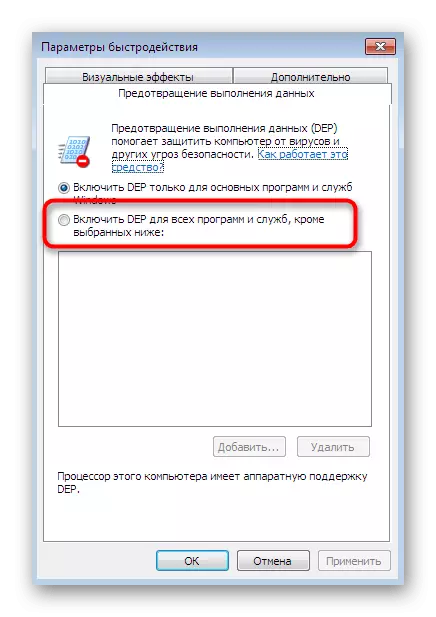
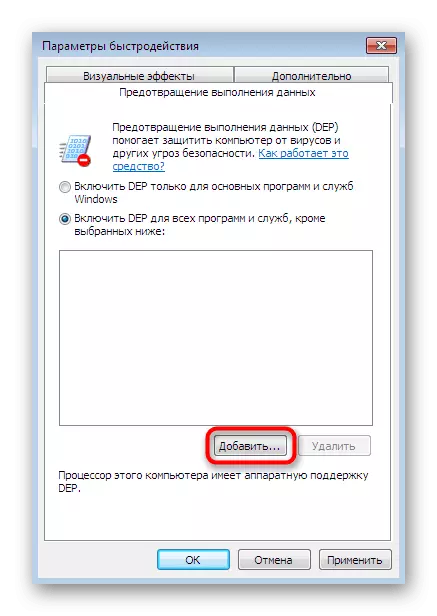
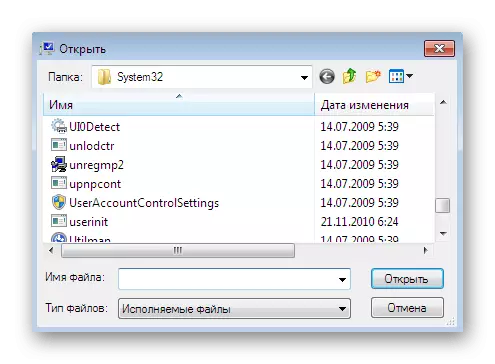
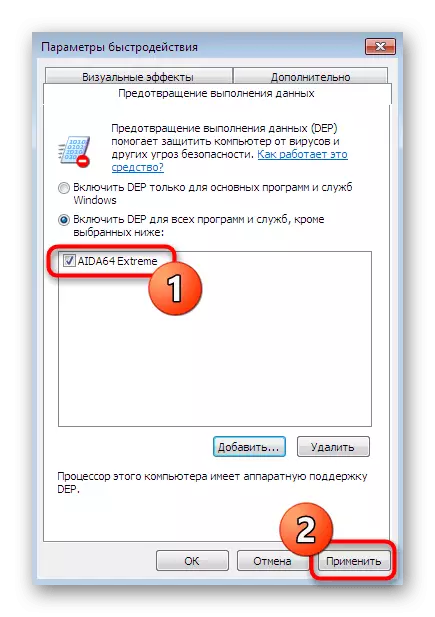

Som du kan se, intet svært ved at tilføje udelukkelsen af DEP. Efter en vellykket genstart af pc'en, prøv at starte spillet igen og kontrollere, det er normaliseret. Hvis denne metode ikke har fået noget resultat, fortsæt til følgende.
Metode 2: Geninstaller Visual C ++ Komponenter
Yderligere komponenter i Visual C ++ er normalt installeret af en bruger eller ved installation af selve spillet. Men nogle gange arbejder de ikke helt korrekt, hvilket fremkalder forekomsten af en lignende fejl. Derfor bør det geninstalleres af absolut alle samlinger af disse biblioteker, hvilket sker:
- Gå til "Kontrolpanel" igen gennem "Start".
- Vælg afsnittet "Programmer og komponenter".
- I listen ser du nogle forskellige versioner af Visual C ++, klik på hver af dem PCM for at blive vist kontekstmenuen.
- Gå til fjernelse af komponenter.
- Bekræft din hensigt om at afinstallere programmet.
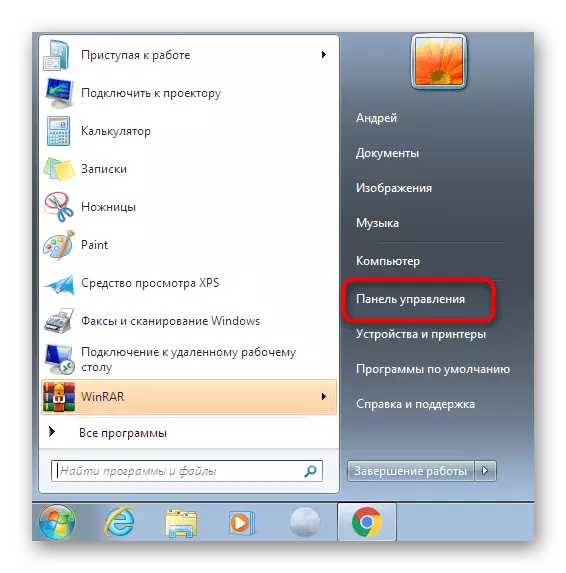
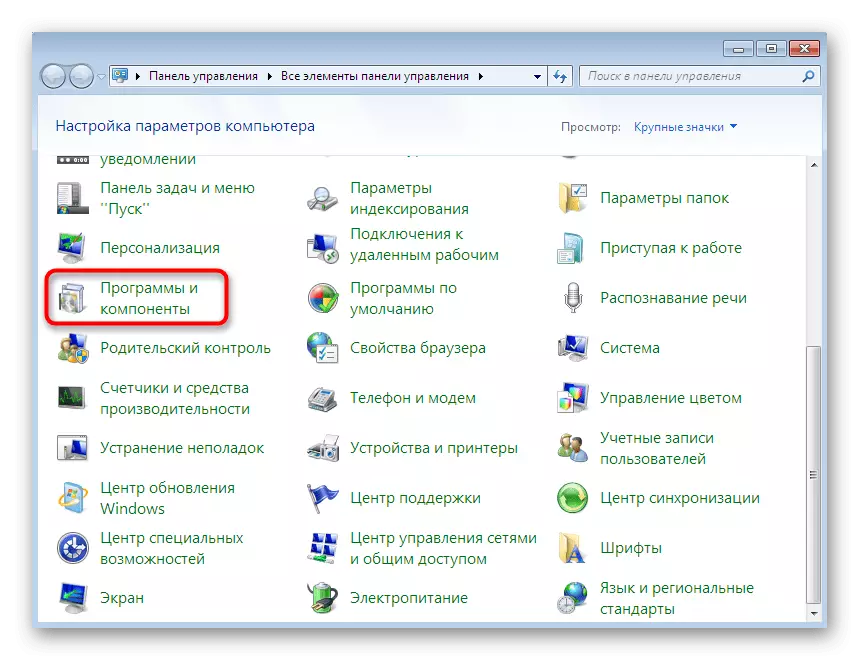

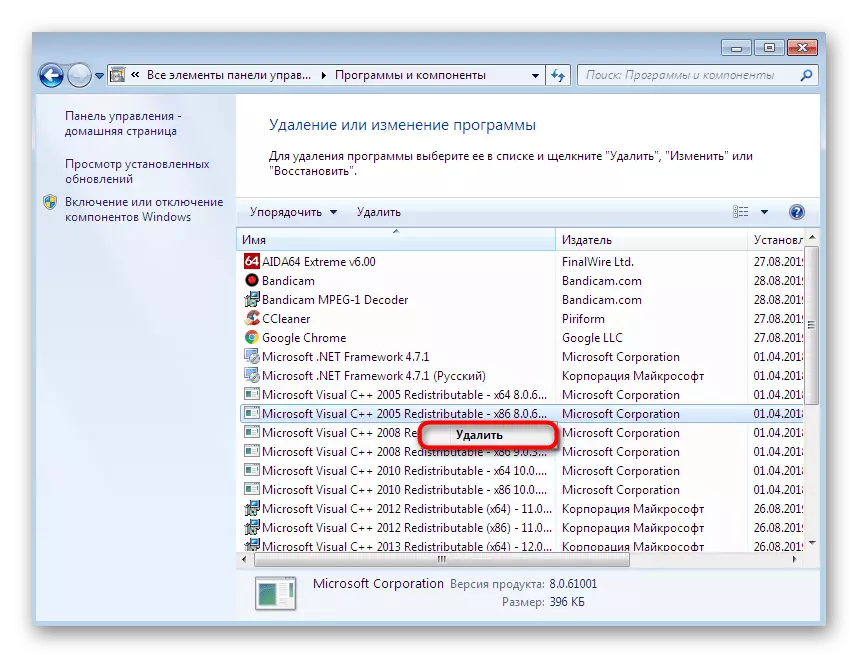

Efter afslutningen skal du gå til den officielle hjemmeside for Microsoft, downloade og installere alle eksisterende versuelle C ++ versioner. Samtidig skal du huske på, at ejerne af Windows 7 64-bit bør installeres og versioner af Visual C ++ X86.
Metode 3: Redigering af registreringsindstillinger
Den forrige metode ved at geninstallere yderligere komponenter var forbundet med DLL-filer, da disse biblioteker har mange lignende filer. Nu vil vi også røre ved dette emne ved at redigere registreringsnøglen, der er ansvarlig for at læse DLL, da de forvirrede parametre også undertiden fremkalder udseendet af den pågældende fejl.
- Ring til "RUN" -værktøjet ved at holde Win + R nøglerekombinationen. I feltet Indtast regedit, og tryk derefter på ENTER-tasten.
- Når du viser Start-besked, skal du bekræfte det ved at vælge et positivt svar.
- Hvis du har en 32-bit kopi af Windows 7, skal du gå langs HKEY_LOCAL_MACHINE \ software \ Microsoft \ WindowsNT \ Currentversion \ Windows, brugere af en 64-bit kopi, du har brug for HKEY_LOCAL_MACHINE \ SOFTWARE \ Microsoft \ WOW6432Node \ Microsoft \ WindowsNT \ CurrentVersion \ Windows.
- I den åbne mappe finder du parameteren "Appinit_Dlls" og dobbeltklik på den med venstre museknap.
- Et lille vindue vises, hvor du skal slette absolut alle tegnene i feltet "Værdi".
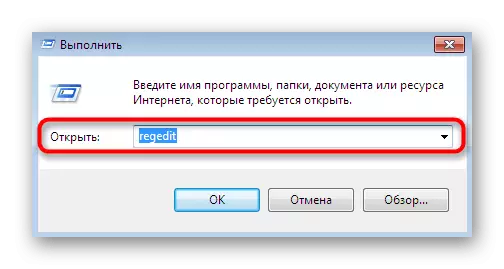
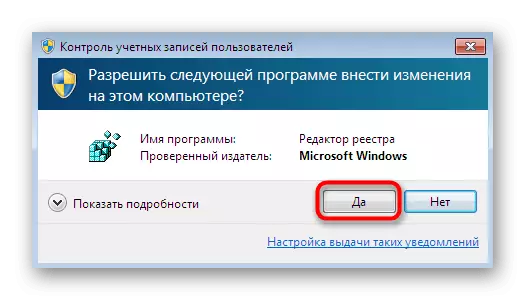
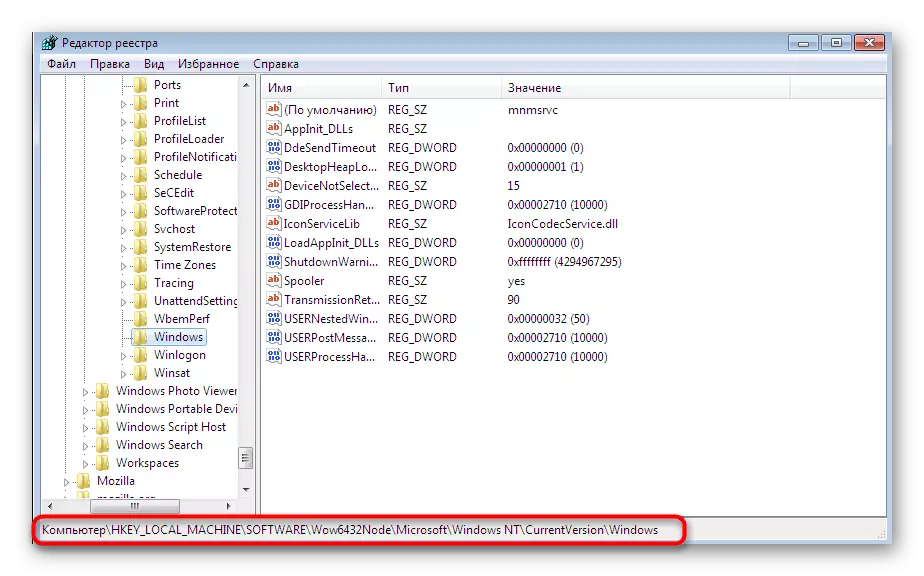
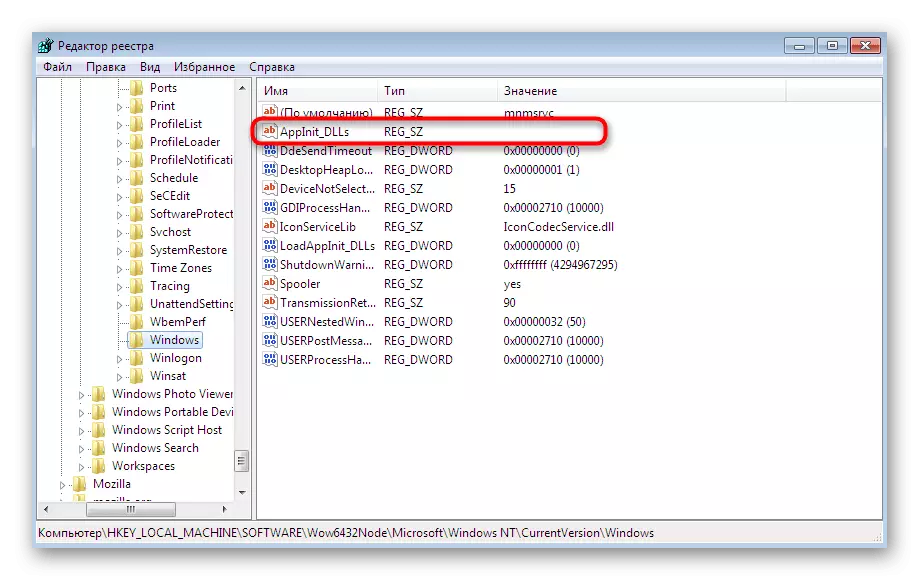

Allerede efter at have udført disse handlinger anbefales det at genstarte computeren, da parametrene træder i kraft, når du opretter en ny session. Nu kan du køre software eller spil for at kontrollere, om problemet med den betragtede fejl blev løst.
Metode 4: Omdøb konto brugere
Vi demonterer de mest effektive BeX64-fejlløsninger i Windows 7. Men de hjælper ikke alle mennesker, især når dette problem kun opstår, når du starter et bestemt spil, de fleste situationer er gamle applikationer, der frigives til frigivelsen af den syvende version af driften system. Vær nu opmærksom på kontonavnet, som er aktivt. Hvis det indeholder symbolerne på cyrillisk, er det helt muligt, at problemet er dette. Gamle spil er meget arrogante for navnene på måder til filer på, fordi indholdet af russiske symboler ofte forårsager fejlfunktioner. Hvis det er så vigtigt for dig at starte denne ansøgning, råder vi dig til at slette det, omdøbe brugeren og kun indstille spillet igen ved at holde en genstart.Læs mere:
Fjernelse af spil og programmer på Windows 7
Skift brugernavn i Windows 7
Metode 5: Opdatering af grafiske adapterdrivere
Den sidste måde, vi ønsker at tale inden for dette materiale, er at opdatere grafikadapterdriverne. Vi sætter det på det sidste sted, fordi det drejer sig om den fejl, der kun syntes indirekte, og en vis forbindelse mellem videokortdriverne og problemer med at opnå rettigheder til lanceringen ser meget sjældent ud. Men nogle brugere kan hjælpe. Du bør kun skifte til en af følgende links for at få alle de nødvendige oplysninger om dette emne og gøre dig bekendt med de detaljerede instruktioner.
Læs mere:
Opdater NVIDIA Video Card Drivers
AMD Radeon Video Card Drivers Update
Som en del af dette materiale demonterer vi hovedårsagerne til, at BEX64-fejlen i Windows 7. Du kan kun kunne bestemme den optimale mulighed for hurtigt at rette op på problemet. Glem ikke, at udseendet af denne meddelelse er oftest piratkopierede spil eller applikationer. I dette tilfælde anbefaler vi dig at geninstallere dem eller fjerne dem overhovedet ved at flytte på licenserede versioner.
